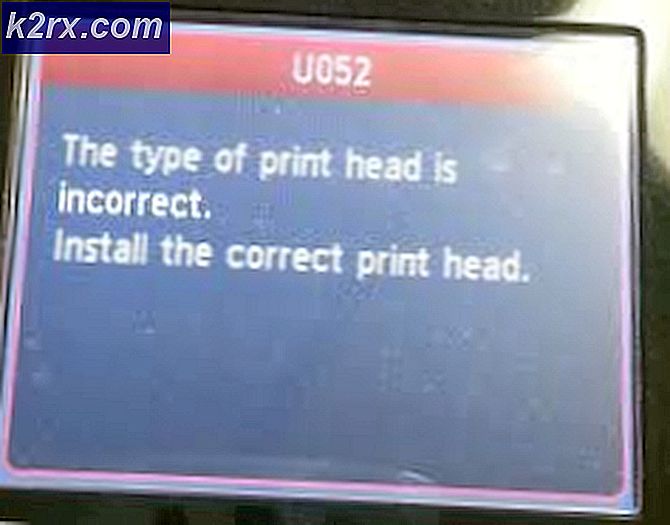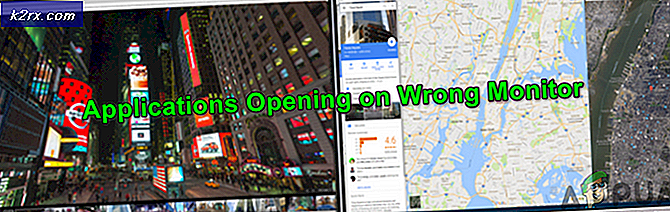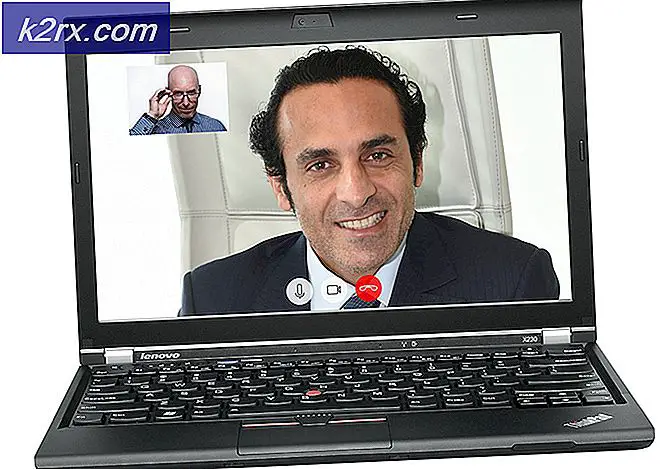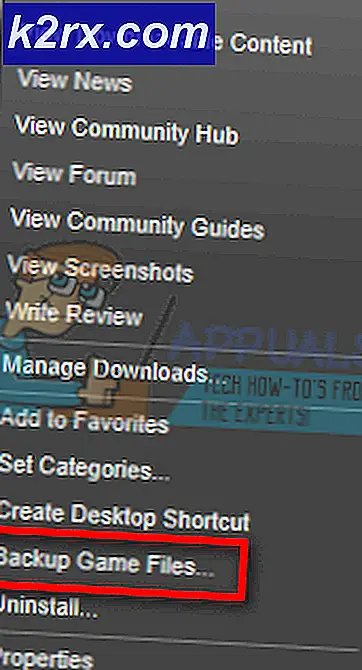Sådan rettes Windows Update fejl 0x8007371b
Windows-opdateringsfejl 0x8007371b opstår, når brugere prøver at downloade og installere opdateringer i Windows 10; det er stødt på af mange brugere, og denne fejl synes at være konsistent på tværs af de tidligere versioner af Windows som Windows 7 og Windows Vista.
Fejlen siger noget i retning af 0x8007371B = ERROR_SXS_TRANSACTION_CLOSURE_INCOMPLETE. Microsofts officielle hjemmeside siger, at fejlen oversættes til “Et eller flere krævede medlemmer af transaktionen er ikke til stede ”. Dette betyder, at enten en eller flere filer i Windows-mappen med navnet WinSxS mangler, eller at mappen er beskadiget.
Det er også muligt, at tredjeparts antivirussoftware blokerer opdateringen. Så inden du fortsætter til løsningen, skal du sørge for, at hvis du har installeret tredjeparts-anti-software, skal du fjerne det fra dit system, og de prøver at udføre opdateringen. Hvis det stadig ikke fungerer, skal du fortsætte med nedenstående metoder.Metode 1: Brug Windows-fejlfinding
I denne metode bruger vi den indbyggede Windows-fejlfinding til automatisk at rette de fejl, der muligvis forhindrer dig i at opdatere din Windows. Dette værktøj forsøger at finde ud af eventuelle ændringer foretaget af andre applikationer, der muligvis har en systemgenstart i afventning, eller hvis en bestemt tjeneste går ned og skal genstartes.
- Klik på Windows Menu og Type Fejlfinding i søgefeltet, og klik på Fejlfinding af indstillinger
- Klik nu på Windows Update og klik på Kør fejlfinding og angiv din adgangskode, hvis du bliver bedt om det.
- Når fejlfindingsprocessen er afsluttet, skal du følge instruktionerne på skærmen
Metode 2: Brug af Deployment Image Service Management DISM
I denne metode bruger vi et Windows-værktøj kaldet Deployment Image Service and Management, der giver os mulighed for at reparere et installeret Windows-image. Først finder vi ud af, om filerne er tilgængelige, og prøver derefter at reparere dem.
- Åben Kommandoprompt som Administrator
- Type “DSIM / Online / Cleanup-Image / CheckHealth” og tryk på Enter. Dette udfører en hurtig scanning af Windows-filer og kontrollerer for korruption.
- Type “DISM / online / Cleanup-Image / ScanHealth” og tryk på Enter for at udføre. Dette udfører en dybere scanning af Windows og kontrollerer for korrupte filer, denne proces kan tage flere minutter.
- Skriv “DISM / Online / Oprydningsbillede / RestoreHealth ” for at reparere filerne
- Når kommandoerne er udført, skal du genstarte dit system og kontrollere, om problemet er løst.
Metode 3: Nulstil Windows Update-komponenter
Microsoft-udbyder en batchfil, der har et præskrevet sæt instruktioner, der ved udførelse nulstiller Windows-opdateringsværktøjet og alle dets komponenter. Dette fjerner de ældre Windows-opdateringer, genregistrer Windows-opdateringsfilerne og nulstiller dine forbindelsesindstillinger. Se nedenstående trin:
- Download scriptet fra nedenstående link
Windows 10 | Windows 7 og 8 - Når den er downloadet, udpakkes ZIP fil
- Kør WuReset batchfil som administrator
- Vent til udførelsen er afsluttet
- Genstart nu din computer, og prøv at installere opdateringerne nu